Edge是一款功能强大、注重用户体验且兼容性良好的浏览器。为用户提供了更加便捷和高效的浏览体验。接下来就让小编为大家解答一下edge怎么设置默认主页以及edge设置默认主页的方法吧!
第一步
在Edge浏览器的右上角,您会看到一个省略号(...)图标,点击它。
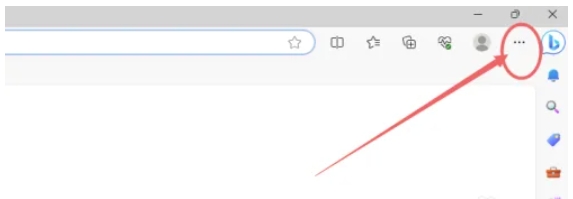
第二步
在弹出的菜单列表中,找到并点击“设置”选项,进入Edge浏览器的设置界面。
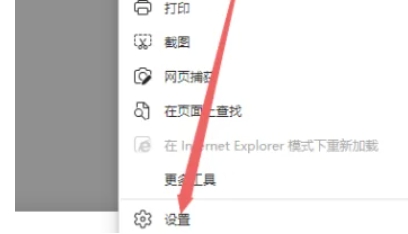
第三步
在设置界面中,点击左侧的“开始、主页和新建标签页”选项。
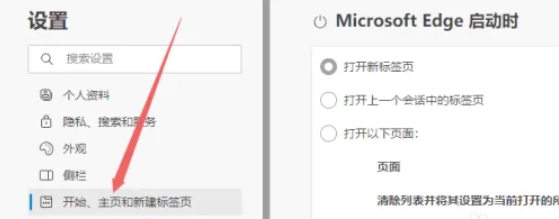
第四步
在“Microsoft Edge 启动时”选项中,选择“打开以下页面”。然后,点击右侧的“添加新页面”按钮。
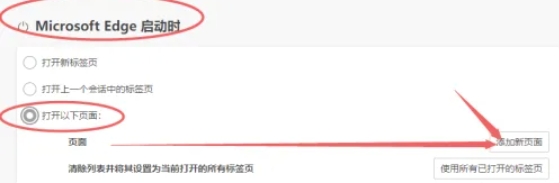
第五步
在弹出的输入框中,输入您想要设置为默认主页的网址,并点击“添加”按钮。
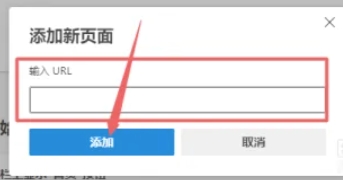
第六步
设置完成后,您不需要关闭或重启Edge浏览器,新的默认主页设置会立即生效。
- 《流放之路2》装备制作升级材料表 装备怎么升级
- 《流放之路2》爆炸箭流猎巫人配装加点推荐
- 《流放之路2》物品品质及词缀机制介绍 装备怎么附加词缀
- 《流放之路2》视频攻略 全任务流程视频攻略
- 《夺宝奇兵古老之圈》血之公牛解谜攻略 血之公牛谜团怎么解
- 《夺宝奇兵古老之圈》自由的灵魂解谜攻略 自由的灵魂谜团怎么解
- 《夺宝奇兵古老之圈》秘密中的秘密解谜攻略 秘密中的秘密谜团怎么解
- 《夺宝奇兵古老之圈》上帝的居所解谜攻略 上帝的居所谜团怎么解
- 《夺宝奇兵古老之圈》花园里的蛇解谜攻略 花园里的蛇谜团怎么解
- Windows11怎么退回Windows10返回不可用
- Excel数字变成了小数点+E+17怎么办?
- 联想拯救者R9000K笔记本U盘装系统Win10教程
- 《夺宝奇兵古老之圈》西斯廷教堂保险箱打开方法 西斯廷教堂保险箱怎么打开
- 曹郁大师班海南举行 揭秘《八佰》等电影代表作
- 电影《奇遇》开机 贾冰王皓灵魂互换开启抓马人生
- 《孤星计划》首映礼 王源、张雪迎谈“勇敢”含义
- 马拉松安排!《哈利·波特》系列最后两部密钥延期
- 《误杀3》IMAX上映 大银幕沉浸式入局绑架奇案!
- 易烊千玺新片《小小的我》曝预告 定档12月31日
- 跨年相见!《帕丁顿熊3:秘鲁大冒险》内地定档
- 《出不去的房间》曝片段 少女魂穿冤魂逃出老宅
- 《破·地狱》首映礼 主创揭秘殡仪馆实地拍摄幕后
- 《指环王:洛汗之战》 曝预告 重回中土书写荣耀
- 《雄狮少年2》武汉路演 现实主义体现向上力量
- 看哪部跨年?易烊千玺肖央等新片齐聚2025元旦档
- Gigabyte技嘉GA-P41T-D3P(rev.1.3)主板BIOS
- Gigabyte技嘉GA-P41T-D3P(rev.1.3)主板BIOS
- Gigabyte技嘉GA-970A-DS3(rev.1.0)主板BIOS
- Gigabyte技嘉GA-970A-DS3(rev.1.0-1.1)主板BIOS
- Gigabyte技嘉GA-970A-DS3(rev. 3.0)主板BIOS
- Gigabyte技嘉GA-78LMT-S2P(rev.3.1)主板BIOS
- Gigabyte技嘉GA-78LMT-S2P(rev.3.1)主板BIOS
- 叮当旺业通-企业即时通讯软件(企业版)
- Gigabyte技嘉GA-78LMT-S2P(rev.4.0)主板BIOS
- Gigabyte技嘉GA-78LMT-S2P(rev.4.0)主板BIOS
- 逆水寒镇魂沈巍九灵捏脸数据 v2.3
- 战国无双4-2豹女装MOD v2.3
- 辐射4仓库和谷仓木材纹理MOD v1.82
- 刺客信条枭雄十七项修改器 v1.8
- 环世界B18边缘遗传学MOD v2.3
- 光环士官长合集致远星光追MOD v1.86
- 辐射4机动战士版动力甲头灯MOD v2.3
- 模拟人生4光棍节简约公寓MOD v2.4
- 无人深空五倍背包空间MOD v1.35
- 博德之门3角色创建增强MOD v1.77
- intense
- intensifier
- intensify
- intensity
- intensive
- intensive care
- intensive farming
- intent
- intention
- intentional
- 玉米营养与加工技术(精)
- 建材非金属矿产资源可持续发展战略研究
- 庭院果蔬栽培及保健应用
- 急诊科医师查房手册
- 高血压这样吃就对了
- 糖尿病这样吃就对了
- 农村经纪人(农村干部教育农村经济综合管理系列图书)
- 每当我找到生命的意义它就又变了
- 1\2留学党(我的PGA生活)
- 梅子青时(外婆的青春纪念册)(精)
- [BT下载][洛杉矶消防救援 LA Fire and Rescue 第一季][更新至01集][英语无字][MKV][720P/1080P][片源 剧集 2023 美国 真人 追更
- [BT下载][唐尼的梦想汽车 Downeys Dream Cars 第一季][更新至02集][英语无字][MKV][720P/1080P][片源 剧集 2023 美国 纪录 追更
- [BT下载][双探 2021][全16集][国语中字][WEB-MP4][1080P][多版] 剧集 2021 大陆 剧情 全集
- [BT下载][微雨燕双飞][第30集][WEB-MP4/8.16G][国语配音/中文字幕][4K-2160P][高码版][60帧率][H265][BlackTV 剧集 2023 大陆 爱情 连载
- [BT下载][我的女友们][全15集][WEB-MP4/1.26G][国语配音/中文字幕][4K-2160P][H265][BlackTV] 剧集 2023 大陆 剧情 打包
- [BT下载][我等海风拥抱你][第12集][WEB-MP4/0.61G][国语配音/中文字幕][1080P][Huawei] 剧集 2023 大陆 剧情 连载
- [BT下载][掌门的烦恼][全24集][WEB-MP4/1.33G][国语配音/中文字幕][1080P][H265][BlackTV] 剧集 2023 大陆 剧情 打包
- [BT下载][掌门的烦恼][全24集][WEB-MP4/3.67G][国语配音/中文字幕][4K-2160P][H265][BlackTV] 剧集 2023 大陆 剧情 打包
- [BT下载][斗罗大陆2:绝世唐门][第01-02集][WEB-MP4/0.61G][国语配音/中文字幕][1080P][H265][Huawei] 剧集 2023 大陆 动画 连载
- [BT下载][Numbers:大厦森林的监视者们][更新至01集][韩语中字][MP4][1080P] 剧集 2023 韩国 剧情 连载